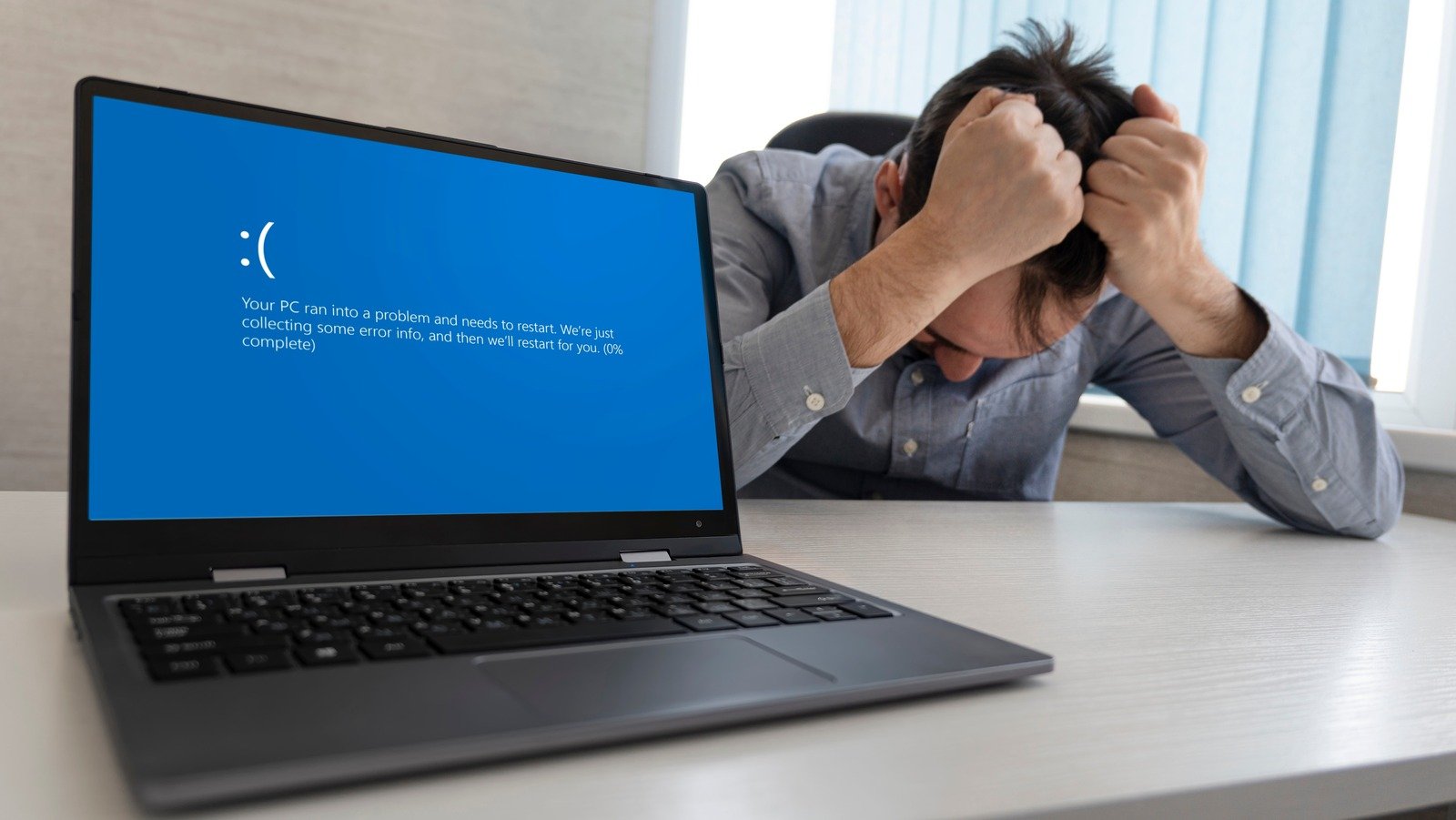**Сбой системы: как устранить синий экран и ошибки DPC Watchdog Violation**
Встреча с системным сбоем, сопровождающимся печально известным синим экраном, может стать настоящим испытанием, особенно если он прерывает вашу работу. Ошибка DPC Watchdog Violation, являющаяся частью механизма проверки ошибок Windows, служит бдительным наблюдателем за системными процессами. DPC (Deferred Procedure Call) и Watchdog следят за этими процессами, обеспечивая их бесперебойную работу.
Когда Watchdog обнаруживает, что DPC или другой процесс задерживается дольше обычного времени выполнения, он вызывает ошибку DPC Watchdog Violation, что приводит к появлению синего экрана смерти (BSOD). Это указывает на то, что Watchdog не может самостоятельно устранить проблему и требует вмешательства пользователя.
Существует несколько факторов, которые могут способствовать возникновению этой ошибки:
— Несовместимость с SSD или внешними периферийными устройствами
— Поврежденные или отсутствующие драйверы
— Поврежденные или удаленные важные системные файлы
— Конфликты программного обеспечения
Определение точной причины может быть сложной задачей, требующей выполнения ряда шагов по устранению неполадок. К счастью, в отличие от некоторых других ошибок BSOD, эта не зацикливает Windows на перезагрузке, что позволяет легко предпринять попытки её устранения.
**Предварительные шаги по устранению ошибки DPC Watchdog Violation**
Иногда простые меры могут решить проблему без необходимости углубляться в более сложные решения. Начните с отключения всех внешних устройств от вашего ПК:
1. Выключите компьютер.
2. Удалите все периферийные устройства, включая USB-накопители, принтеры, колонки и внешние клавиатуры.
3. Перезагрузите устройство и проверьте наличие ошибки. Если она не появляется, подключайте устройства по одному, чтобы выявить проблемное.
Кроме того, убедитесь, что все внутренние соединения, особенно для настольных ПК, надежны. Проверьте правильность подключения жестких дисков, оперативной памяти и других компонентов. Пользователям ноутбуков или тем, кто не знаком с аппаратным обеспечением, рекомендуется обратиться за профессиональной помощью, если базовое устранение неполадок не помогает.
После перезагрузки с синего экрана проверьте наличие ожидающих обновлений Windows. Устаревшая операционная система может привести к проблемам совместимости с периферийными устройствами или установленным программным обеспечением. Для проверки обновлений перейдите в Настройки > Обновление и безопасность > Центр обновления Windows и нажмите Проверить наличие обновлений.
Наконец, загрузите систему в безопасном режиме. Этот режим загружает только основные процессы и приложения, что помогает изолировать приложение или процесс, вызывающий ошибку.
**Обновление драйверов SATA AHCI и других драйверов**
Устаревшие или некорректные системные драйверы, особенно драйвер SATA AHCI, могут вызвать ошибку DPC Watchdog Violation. Регулярная проверка обновлений драйверов важна для поддержания функциональности системы.
Если проблема сохраняется, обновите другие компоненты системы, запустив Диспетчер устройств и проверив драйверы с желтым восклицательным знаком. Щелкните правой кнопкой мыши на них и выберите Обновить драйвер.
Следуя этим шагам по устранению неполадок, вы сможете эффективно справиться с ошибкой DPC Watchdog Violation и избежать дальнейших сбоев системы.